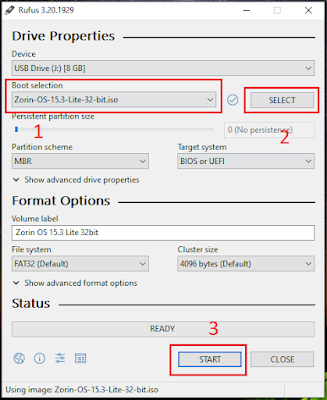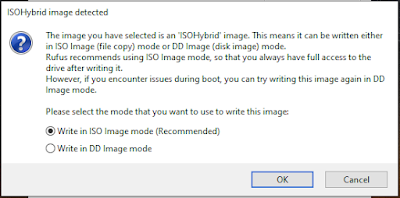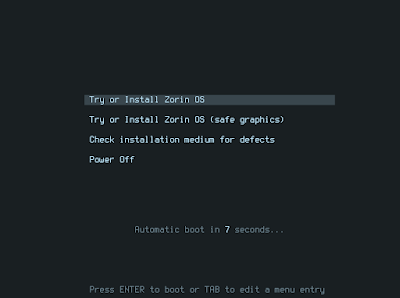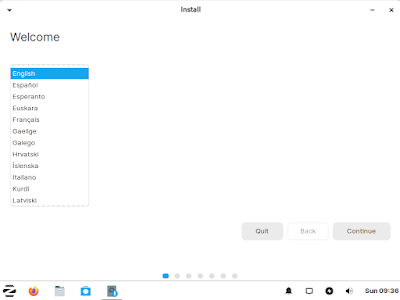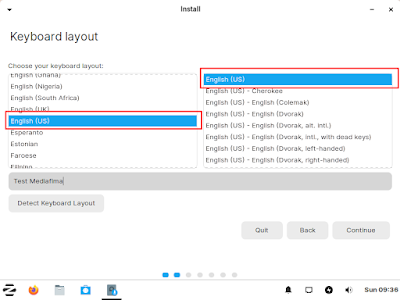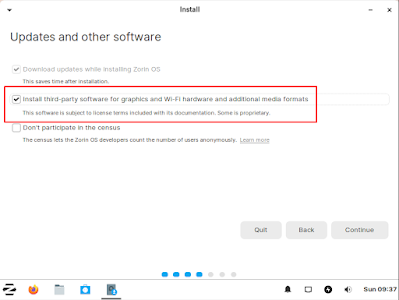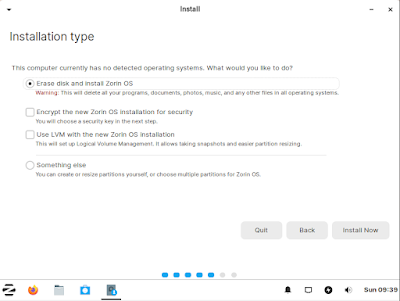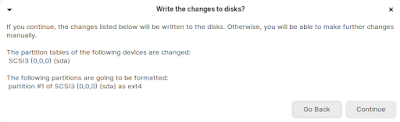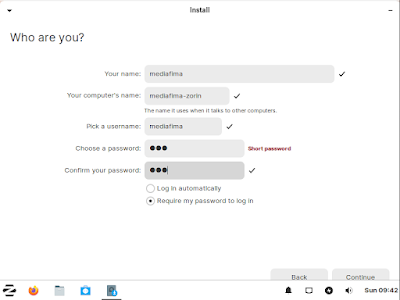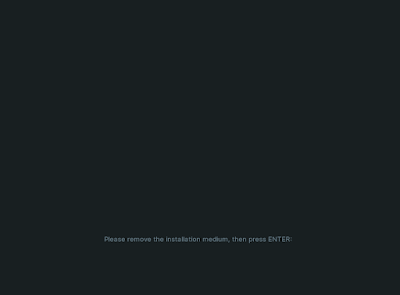Cara Mudah Instal Zorin OS Menggunakan Flashdisk
Daftar Isi
Zorin OS adalah sistem operasi linux berbasis Ubuntu yang dibuat khusus untuk pemula yang ingin menggunakan linux. Tampilan antarmukanya sengaja dirancang menyerupai Windows dan MacOS untuk mempermudah pengguna yang ingin berpindah ke Linux.
Zorin OS dapat diunduh secara gratis namun ada juga yang berbayar. Untuk yang versi gratisnya antara lain Zorin OS Core, Zorin OS Lite, Zorin OS Educational, dan Zorin OS Educational Lite.
Pada artikel kali ini Mediafima akan membahas langkah-langkah instalasi Zorin OS menggunakan Flashdisk lengkap dengan Gambar. Sebelum itu pastikan kalian sudah menyiapkan file iso-nya, kalian bisa download di website resmi Zorin OS.
Kalian juga bisa kunjungi website IT Cek jika ingin membaca lebih lanjut artikel tentang flashdisk dan dunia teknologi.
Zorin OS yang akan digunakan kali ini adalah versi Lite yang terkenal ringan dan cocok untuk komputer spek jadul atau low-end.
Membuat Bootable Flashdisk Zorin OS dengan Rufus
- Download aplikasi Rufus.
- Masukan USB flashdisk yang akan digunakan untuk media instalasi.
- Pilih file ISO Zorin dengan tekan SELECT.
- Jika Sudah klik START untuk memulai proses bootable USB flashdisk.
- Pada pilihan ISOHybrid Image, pilih Write in ISO Image mode (Recommended)
- Selanjutnya akan muncul peringatan bahwa semua file dalam flashdisk akan di hapus/format. Pastikan kalian sudah backup file - file penting, jika sudah klik Ok.
- Tunggu sampai proses selesai.
Setting Boot Priority BIOS
- Setelah proses bootable selesai, cabut flashdisk dan colokan pada laptop atau PC yang akan diinstal Ubuntu.
- Masuk BIOS dengan cara restart laptop atau PC lalu tekan tombol Del pada keyboard untuk masuk ke menu. Umumnya tombol yang digunakan untuk masuk bios adalah Del, F1, F2, atau Fn + F2, tergantung dari jenis laptop atau PC kalian.
- Ubah Boot Priority agar komputer atau laptop kalian boot melalui media USB flashdisk.
- Pilih "Save & Exit" untuk menyimpan dan keluar dari BIOS.
Install Zorin OS
- Pilih Try or Install Zorin OS pada menu instalasi.
- Tunggu beberapa saat, setelah itu pilih Install Zorin OS.
- Pada pemilihan bahasa, pilih English dan klik Continue.
- Selanjutnya pada pemilihan Keyboard Layout, Pilih English US.
- Pada bagian Update dan Other Software, pilih Install third party software for graphics and Wi-Fi hardware and additional media format.
- Pilih Erase disk and install Zorin OS untuk memulai instalasi, atau kalian bisa pilih Something Else untuk mengatur ukuran partisi secara manual.
- Pilih Continue untuk memulai instalasi.
- Pilih Zona Waktu Jakarta.
- Isi informasi kalian berupa nama, nama komputer, username dan password. lalu pilih Continue.
- Tunggu hingga proses Instalasi Zorin Selesai.
- Setelah muncul pemberitahuan Installation Complete, pilih Restart Now.
- Cabut USB Flashdisk yang digunakan untuk instalasi, setelah itu tekan ENTER pada Keyboard.
- Isi username dan password yang sudah disiapkan sebelumnya untuk masuk ke sistem operasi Zorin OS.
- Proses Instalasi Selesai.
Demikian tuorial instalasi Zorin OS, semoga bermanfaat. Bila ada yang perlu ditanyakan silahkan isi di kolom komentar atau bisa hubungi melalui form contact.